Skypeなどに代わるボイスチャット、テキストチャットツールとして最近需要が高まっている「Discord」。
一般的に普及しているのはパソコンで使用するデスクトップアプリ版かと思いますが、「Discord」にはスマホで使用するためのアプリも存在します。
ただ、ところどころ操作手順や表示内容が違っているため、操作方法に戸惑う方も多いみたいです。
そこで今回は、手軽に使えて便利なこの「Discord」のスマホアプリ版の使い方について詳しくまとめていきたいと思います。
目次
「Discord」スマホアプリ版の使い方
スマホアプリ版「Discord」の使い方をざっくりとご紹介していきます。
サーバーの作成/参加
まずは、「Discord」の必須作業であるサーバーの作成に関する操作からです。
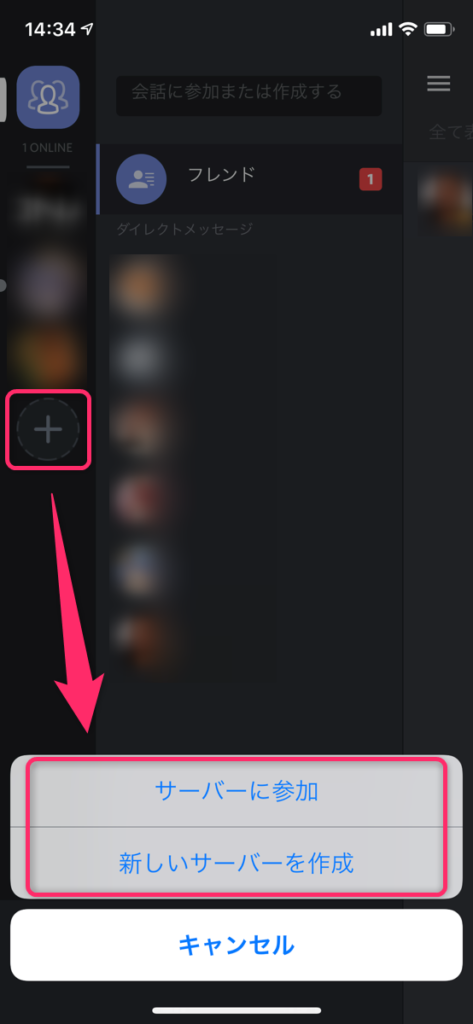
左側にある「+」をタップすることで、新規作成もしくは他のサーバーに参加するためのメニューが表示されるので、好きな方を選びましょう。
テキストチャット
サーバーにアクセスすると、基本的に以下のような「テキストチャット」の画面が表示されるかと思いますが、もし表示されない場合は画面を左右にフリックすることで各種機能の画面を切り替えることができます。
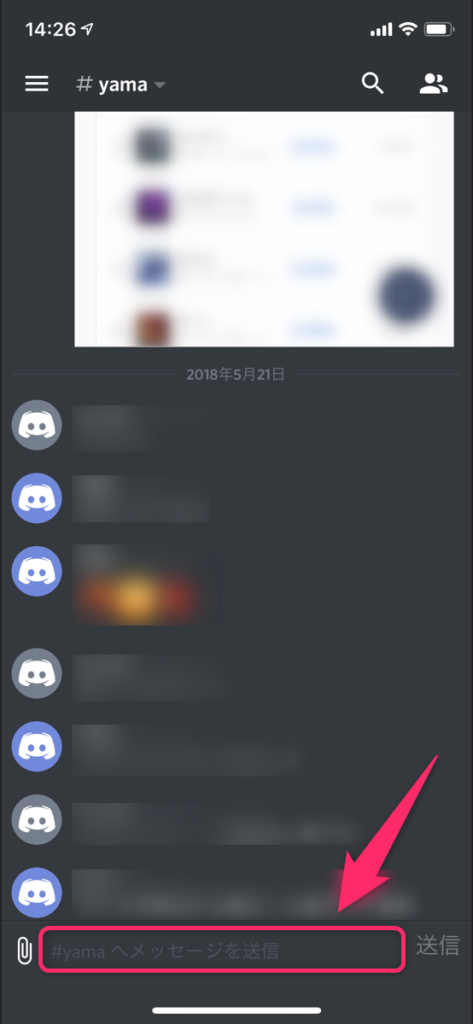
画面下部の入力欄にテキストを打ち込んで、「送信」をタップすればLINEなどと同様にテキストチャットを行うことが可能です。
ボイスチャットの方法
ボイスチャットを使用する際は、テキストチャット時と同様に画面を左右にフリックして、以下のようなボイスチャット画面を表示します。
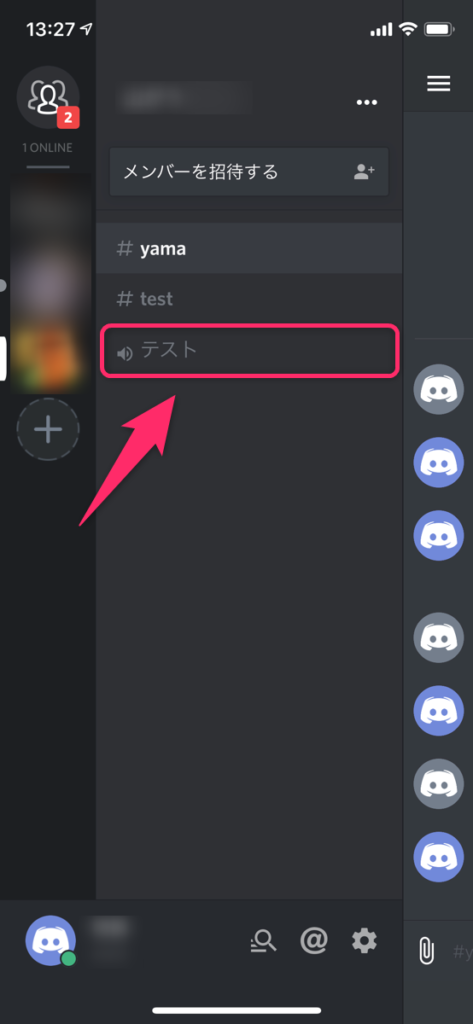
チャンネル項目内で名前の左側にスピーカーマークが付いているのが、ボイスチャンネルです。
そのままチャンネル名をタップしましょう。
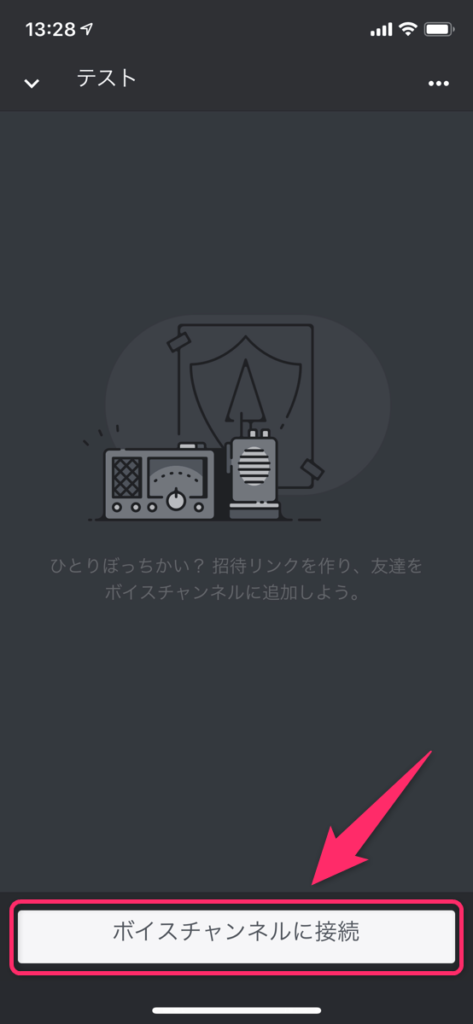
あとは「ボイスチャンネルに接続」をタップすればOKです。
スマホ版「Discord」では”画面共有”はできない?
スマホ版「Discord」でも、テキストチャットやボイスチャットなどの基本的な機能に関しては問題なく使用することができます。
ただし、一部の機能はデスクトップ版専用となっているため注意が必要です。
スマホ版では使用できない機能として、よく話題に上がるのが「画面共有」の機能です。
カメラアプリを使っての「ライブ配信」的なことはできるんですが、デスクトップ版のように画面に映っている内容をそのまま他のユーザーに共有すると言ったことができなくなっています。
同様にデスクトップ版のユーザーが画面共有している内容をスマホで見ることもできないため、不具合と勘違いしないようにしてください。
ボイスチャットで音声が聞こえない場合の対処法
スマホアプリ版の「Discord」でボイスチャットをする際に、音声が聞こえないトラブルがかなり頻繁に起こっているみたいです。
使用している機種がiPhoneの場合は特に、音声設定に少しややこしい部分があるせいで頭を抱えているユーザーが多いんじゃないでしょうか。
そこで、iPhoneの音声設定で確認しておきたい項目をご紹介しておきます。
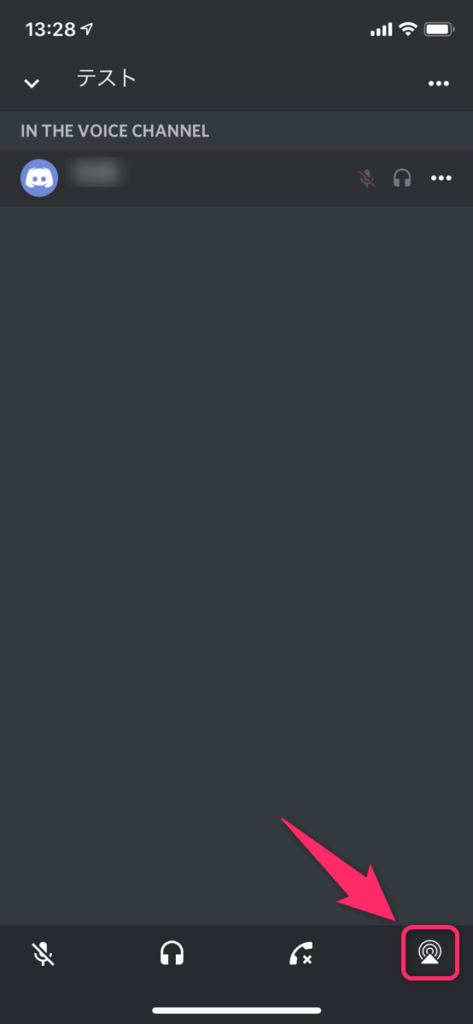
まず「Discord」でボイスチャットに参加し、右下の出力設定アイコンをタップします。
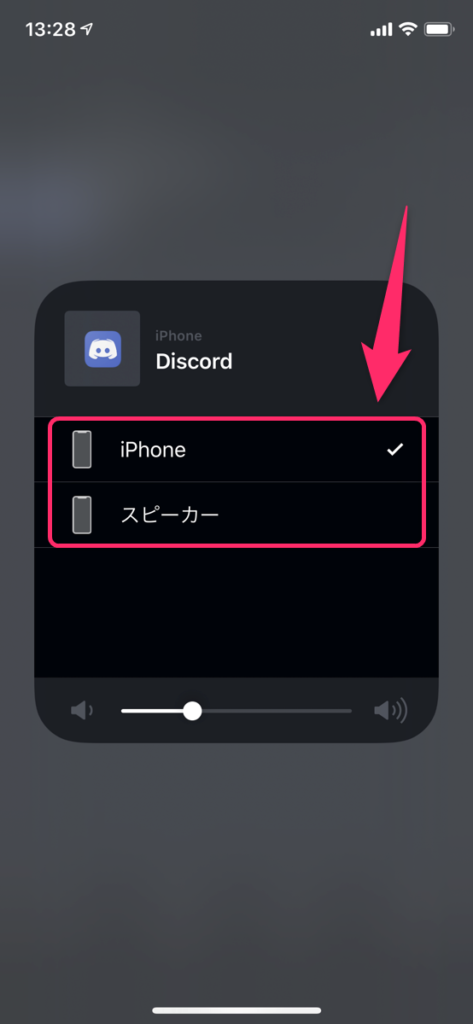
ここで、ボイスチャットの音声を出力する先を選択することができます。
「iPhone」を選ぶとiPhoneの受話口から、「スピーカー」を選ぶとiPhone下部のスピーカーから音声が聞こえるようになります。
別途イヤホンなどを接続している場合には、その機器の名称を選択すればOKです。
この設定のせいで思っているのとは別のところから音が出てしまい、聞こえないと勘違いしたり、音が極端に小さく感じたりすることがあるみたいです。
また、ついでに「Discord」側の音声設定も確認しておきましょう。
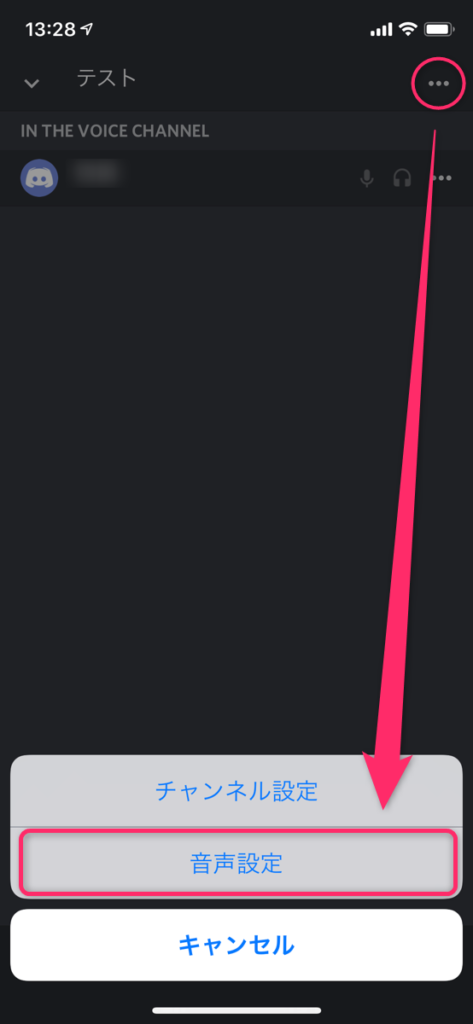
右上のチャンネル名の横にある「設定ボタン」をタップし、「音声設定」を選択します。
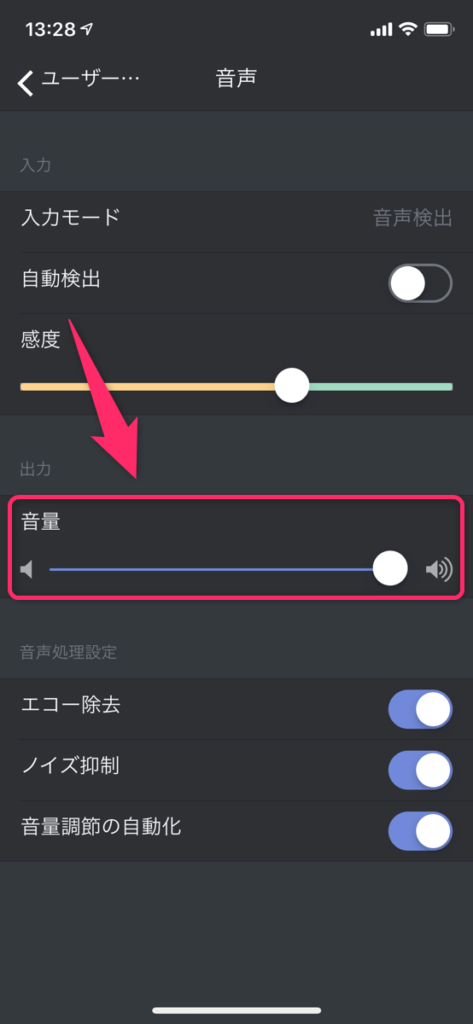
「出力」の項目内にある「音量」のつまみを移動して、ボリュームをいい具合に調整してみてください。
まとめ
今回は、「Discord」のスマホアプリ版の使い方や、音声が聞こえなくなった場合の対処法について詳しくまとめてみました。
一部使えない機能はあるものの、他の機器との競合なども気にせず気軽に使えてかなり便利です。
スマホアプリ版を使ったことなかった方や、パソコン版の方でうまく設定できないって方は、この記事を参考に一度試してみてくださいね♪

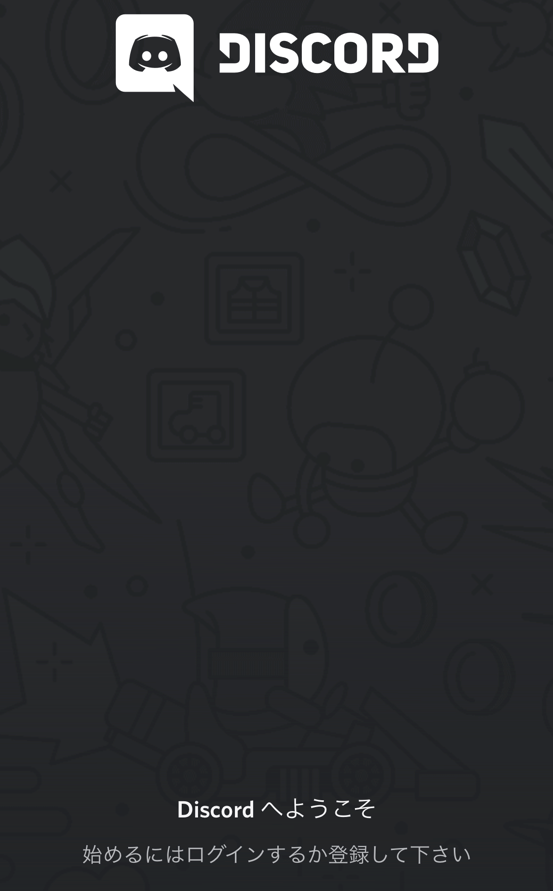

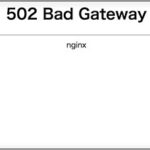









コメントを残す